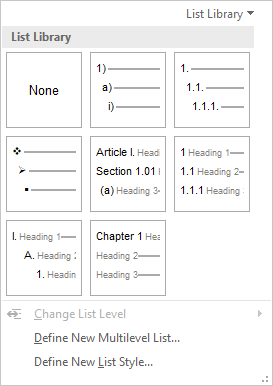Trong văn bản, để tự động thêm các kí tự ở phía đầu dòng ta dùng các dạng danh sách (cũng có thể gọi là đề mục). Trong Microsoft Word, danh sách được định nghĩa gồm 2 loại:
- Bullet: danh sách không thứ tự, bắt đầu bằng các kí tự.
- Numbering: danh sách có thứ tự, bắt đầu bằng các số hoặc chữ cái: 1, 2, 3...; a, b, c...
Để thêm danh sách vào trong văn bản ta có thể chọn các mục trong nhóm Paragraph ở tab Home.
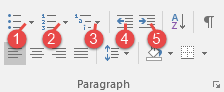
 chọn Bullet
chọn Bullet
 chọn Numbering
chọn Numbering
 chọn hỗn hợp Bullet và Numbering
chọn hỗn hợp Bullet và Numbering
 tăng cấp đề mục
tăng cấp đề mục
 giảm cấp đề mục
giảm cấp đề mục
Danh sách không thứ tự (Bullet)
Danh sách không thứ tự được bắt đầu bằng 1 kí tự, thường dùng cách kí tự đặc biệt (symbol) để làm nổi bật các ý muốn diễn đạt.
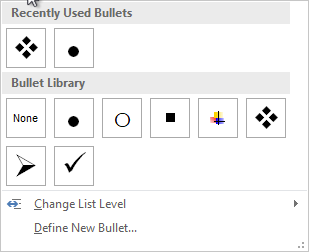
Khi nhấn nút chọn Bullet trên thanh công cụ, ta có thể chọn ngay loại kí tự đầu dòng mà mình muốn. Nếu không có loại bạn muốn, hãy nhấn Define New Bullet... để mở hộp thoại cho phép chọn các loại kí tự khác và tùy chỉnh cho danh sách của mình.
Danh sách có thứ tự (Numbering)
Danh sách có thứ tự là danh sách bắt đầu bởi các chữ số hoặc chữ cái như: 1, 2, 3...; I, II, III...; a, b, c... Danh sách có thứ tự thường dùng để liệt kê các ý theo trình tự, ví dụ như các mục trong 1 bài viết.
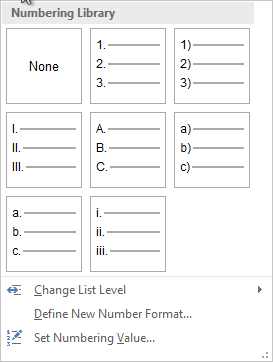
Nhấn chọn nút Numbering trên tab Home, sau đó chọn kiểu danh sách mong muốn. Nếu muốn tùy chỉnh danh sách theo ý của mình, hãy chọn mục Define New Number Format...
Danh sách phân cấp
Microsoft Word hỗ trợ thêm 1 loại danh sách nữa đó là danh sách hỗn hợp. Đó là loại danh sách phân cấp mà Word đề xuất. Bạn cũng có thể tự tạo ra loại danh sách phân cấp riêng theo ý mình bằng cách chọn vào mục Define New Multilevel List... hay chọn lại định dạng danh sách tại mục Define New List Style...